键盘无法输入,小猪教您电脑键盘无法输入怎么办
- 时间:2018年04月12日 12:59:55 来源:魔法猪系统重装大师官网 人气:13859
电脑在现在使用是越来越普遍了,而在此,小编想要说的是,有时候我们电脑如果感染病毒的话可能会影响我们的键盘不能使用,导致键盘不能输入密码,不能打字,但是自己的键盘又没有坏,这该怎么办呢?下面,小编就跟大伙一同探究一下电脑键盘无法输入该怎么去解决。
在电脑的操作的过程中,常常会遇到一些电脑的问题,这不有用户就遇到了键盘无法输入的情况,而这时,用户往往利用重启或者重插接口解决问题,但有时候重启也没用,或许原因不一样吧,下面,小编就给大伙分享电脑键盘无法输入的处理建议。
电脑键盘无法输入怎么办
按win+R,打开运行,输入control。
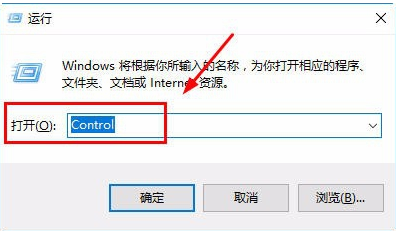
无法输入载图1
打开,控制面板
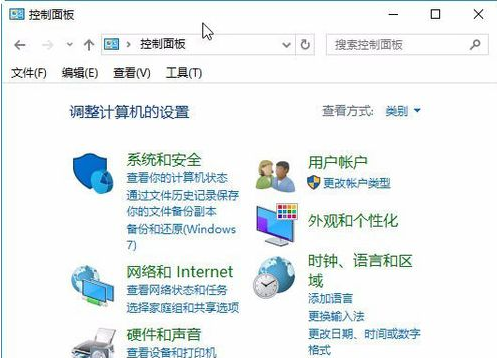
键盘无法输入载图2
查看方式选择大图标
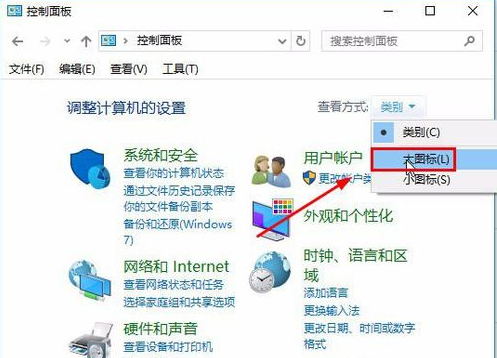
键盘无法输入载图3
点击轻松使用设置中心
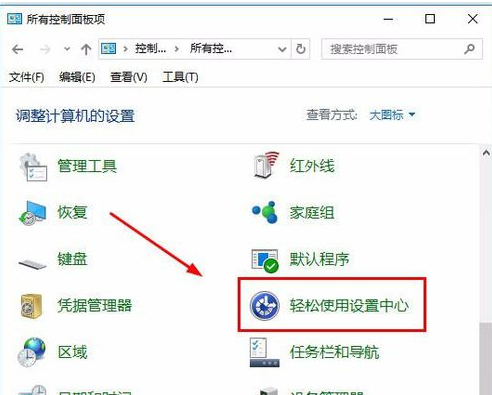
电脑载图4
点击使用屏幕键盘
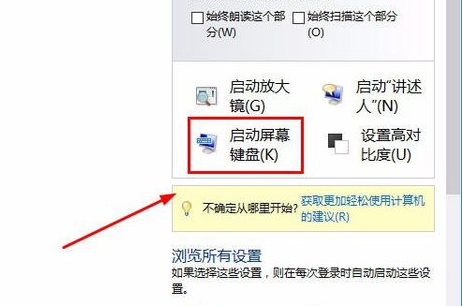
键盘无法输入载图5
屏幕键盘已经打开,可以输入了。

键盘无法输入载图6
关于解决电脑键盘无法输入的操作,小编就跟大家讲到这里了,更多精彩教程尽在“小白一键重装”。
键盘,键盘无法输入,无法输入,电脑








